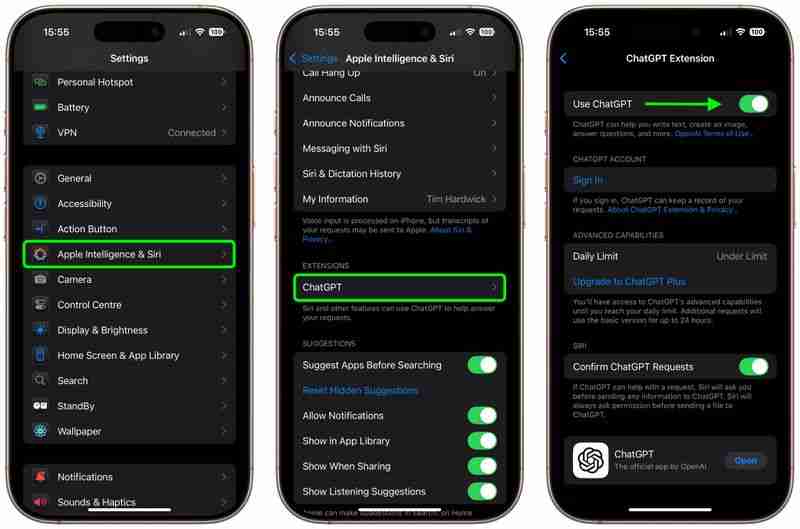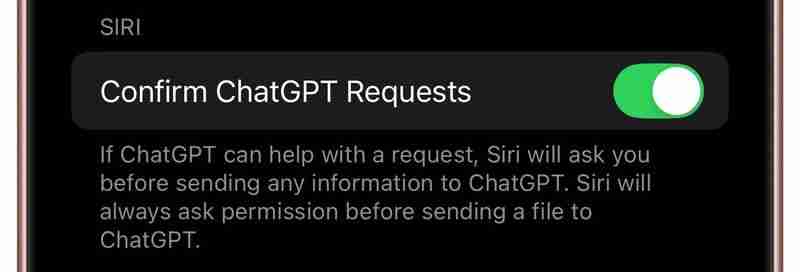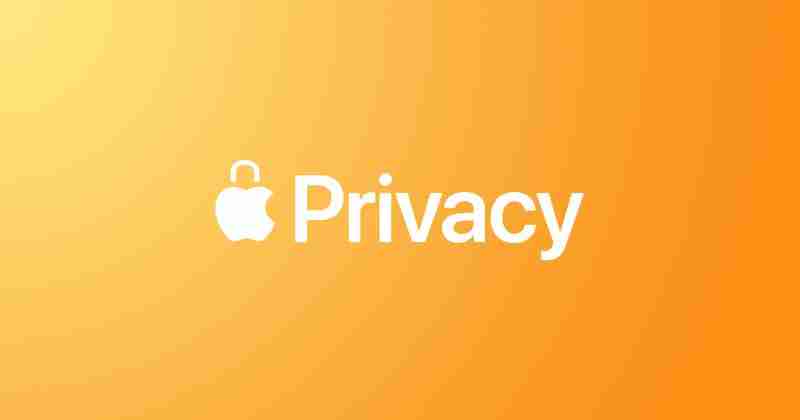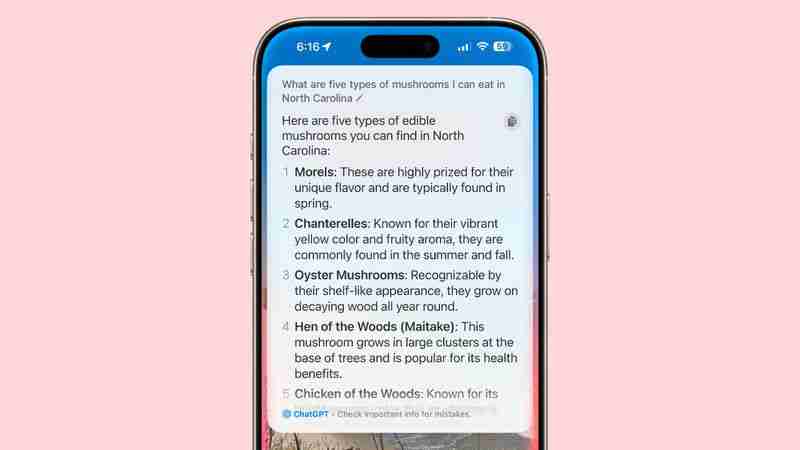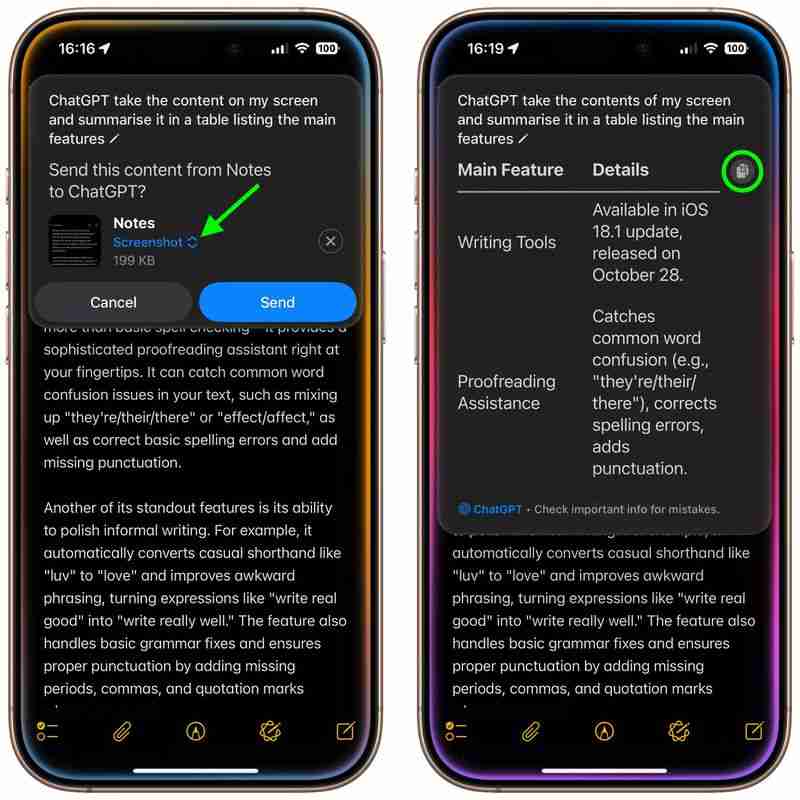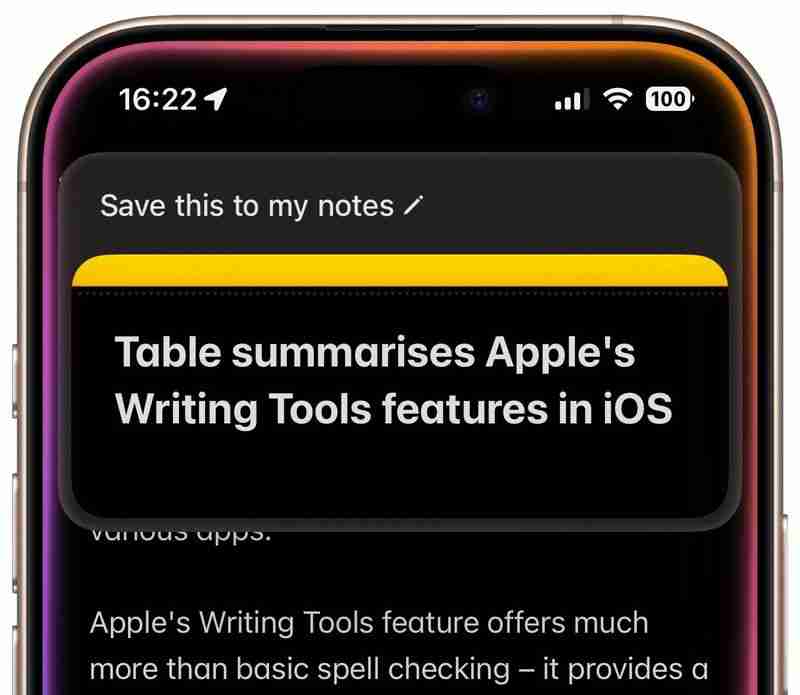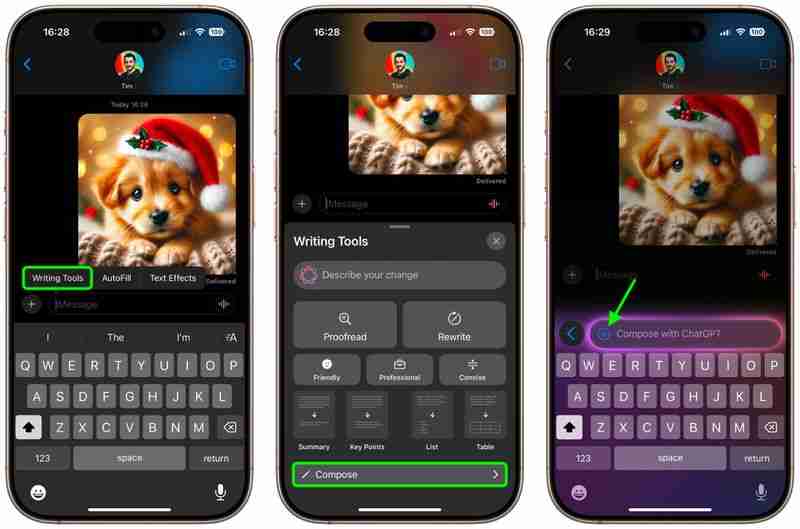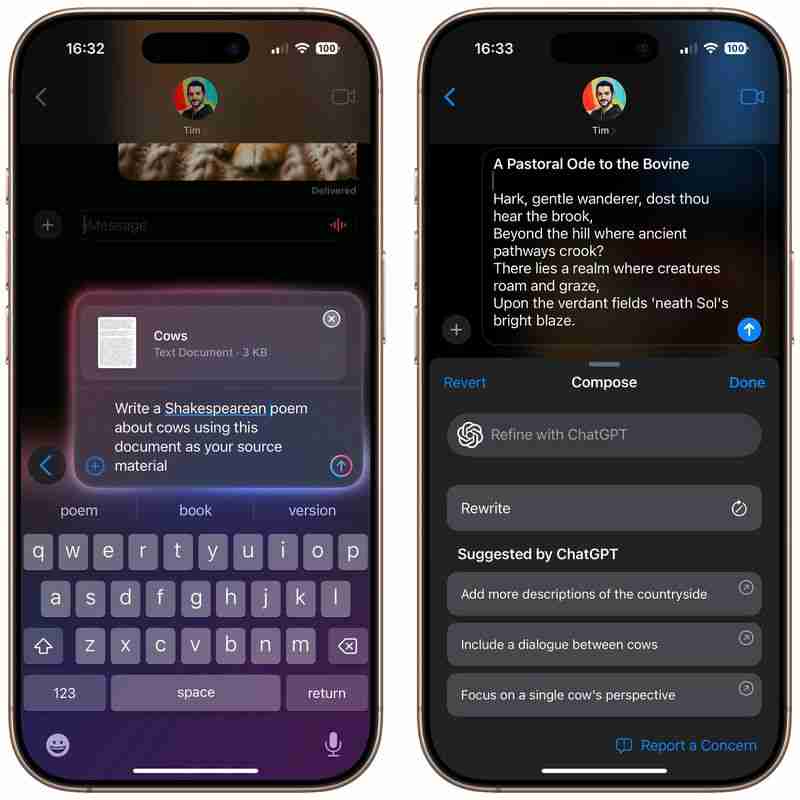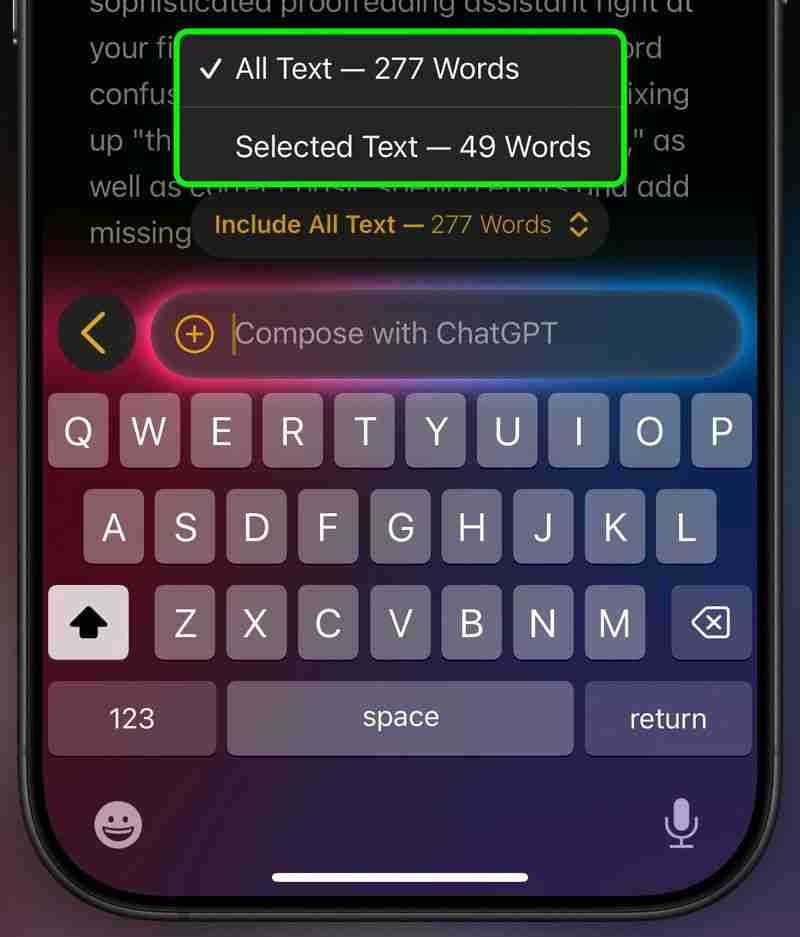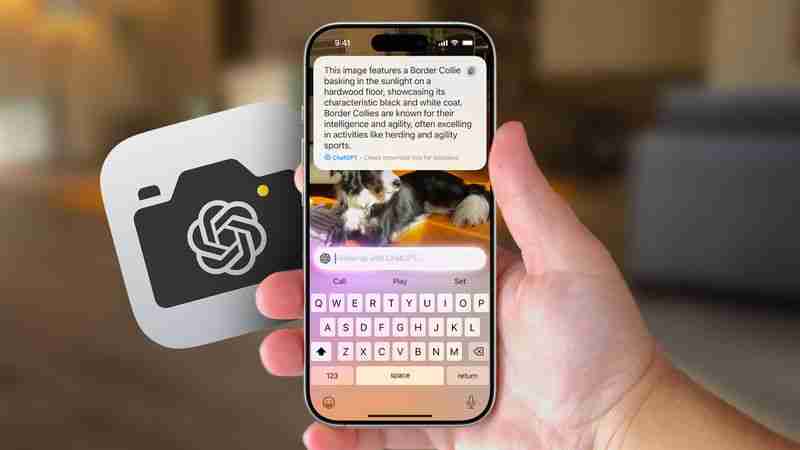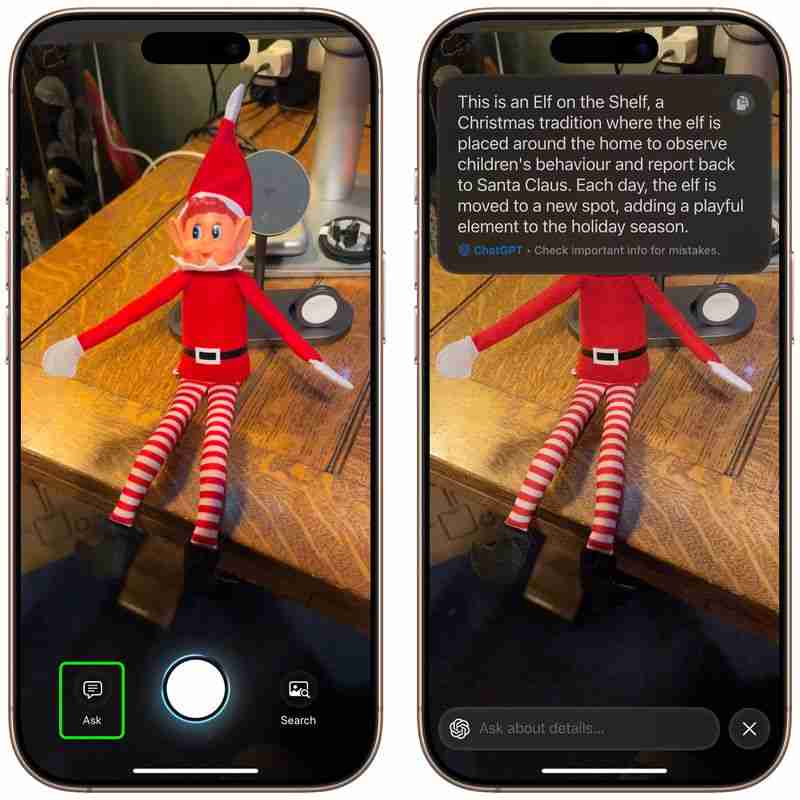在 iOS 18.2 中,Apple 引入了 ChatGPT 與 Apple Intelligence 的集成,以多種方式擴展 iPhone 的 AI 功能。啟用後,Siri 可以利用 ChatGPT 進行有關照片和文件的複雜查詢,並且整合還可以擴展到用於生成文字和圖像的書寫工具,而 Visual Intelligence 可以幫助使用 iPhone 的相機識別物件和地點。

無需 ChatGPT 帳戶即可開始使用,但連接免費或付費 ChatGPT 帳戶可以解鎖其他功能並更頻繁地訪問高級功能。本指南介紹如何設定和充分利用這些新功能。請注意,您必須擁有 iPhone 15 Pro 或 iPhone 16 型號才能使用 iOS 18.2 中的 Apple Intelligence 功能。
在 iOS 18.2 中設定 ChatGPT
如果您啟用了 Apple Intelligence,請設定可選ChatGPT 整合只需幾個步驟,您甚至無需擁有 ChatGPT 帳戶即可開始。您始終可以從基本設定開始,並在需要時升級到已連接的帳戶(儘管您可能永遠不需要 – 下面會詳細介紹)。
- 開啟設定。
- 點選Apple Intelligence 和 Siri。
- 在「擴充」下,點選 ChatGPT。
- 打開旁邊的開關使用 ChatGPT。
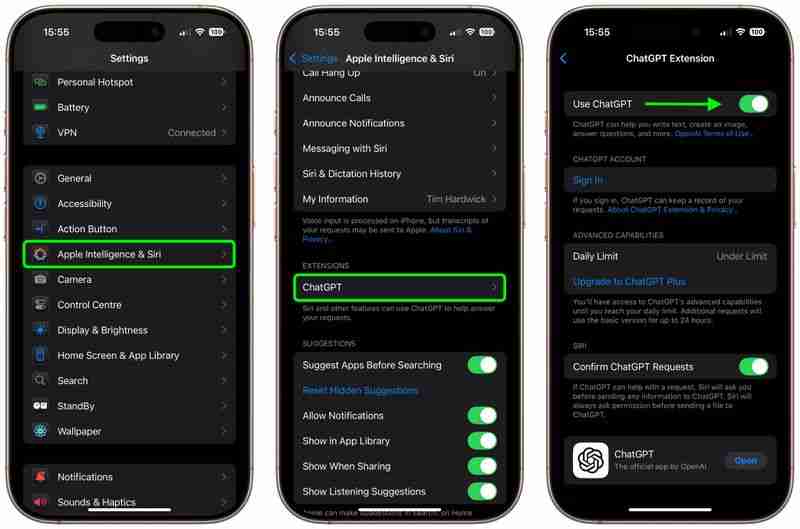
如果您有 ChatGPT 帳戶(免費或付費),您可以選擇使用您的帳戶憑證。這樣做的優點之一是,它允許您保留聊天歷史記錄,並稍後在 ChatGPT 應用程式或網站中返回。
請記住,您不需要帳戶即可將ChatGPT 與Siri 一起使用- 它是完全免費的,但您最終可能會達到OpenAI 高級功能的每日限制,該功能使用最新的GPT- 4o 模型。達到這些限制後,系統會切換到基本模式,直到 24 小時過去。雖然尚未得到證實,但基本模式可能使用 OpenAI 的 GPT-4o 迷你模型,該模型可以更快地處理最常見的請求,但您得到的回應可能不太詳細。不過,在我們的測試中,在日常 iPhone 使用情況下,它們之間並沒有太大差異。
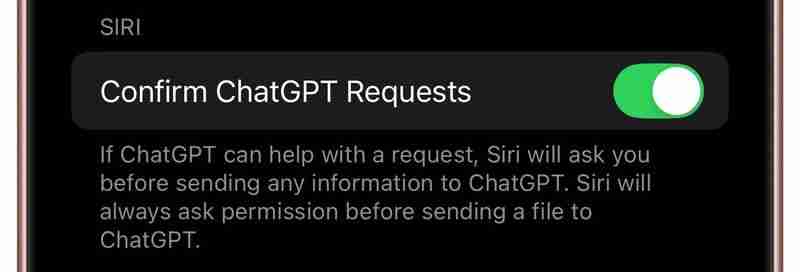
啟用 ChatGPT 擴充功能後,Siri 會自動決定何時使用 ChatGPT,以便更好地回應您的查詢。不過,您可以透過切換 Chat GPT 擴充功能設定選單中確認 ChatGPT 請求旁邊的開關來控制 Siri 在向 ChatGPT 發送任何資訊之前是否詢問您。請注意,Siri 在向 ChatGPT 發送文件之前始終會徵求許可。
Apple、ChatGPT 和您的隱私
Apple 表示,當您在未登入的情況下使用ChatGPT 擴充功能時,只有您的請求和任何附件(例如文件或照片)將發送到ChatGPT 來處理您的查詢。 OpenAI 不會收到與您的 Apple 帳戶關聯的任何訊息,並且您的 IP 位址仍然處於隱藏狀態。僅共享您的大致位置。
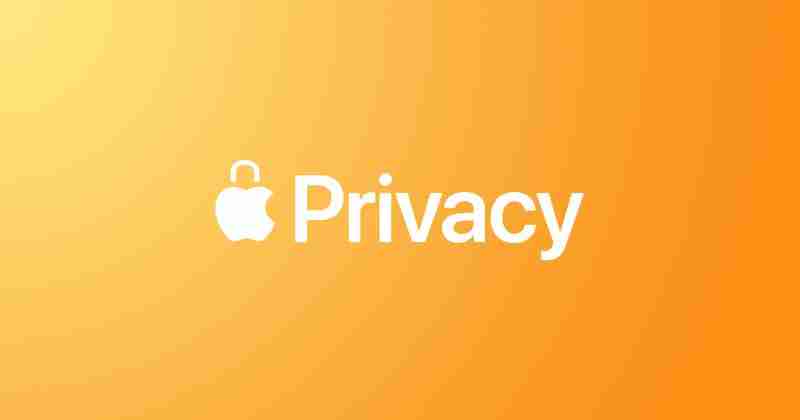
OpenAI 不會儲存您的查詢或其回應,而且您的資料不會用於增強或訓練他們的模型。只有當您選擇登入時,您的 ChatGPT 帳戶設定和 OpenAI 的資料隱私權政策才會適用。
Siri 整合
與您習慣的功能相比,Siri 和 ChatGPT 的結合可以輕鬆增強語音助理的功能。此整合非常適合涉及問題解決、寫作幫助、詳細解釋和逐步說明的複雜查詢。您會發現,與標準 Siri 功能相比,回應更加詳細且具有情境感知能力。
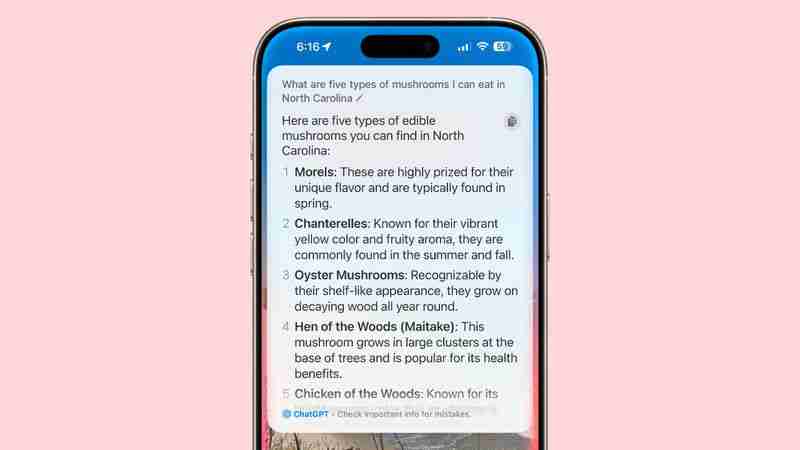
Siri 會分析每個請求,看看是否需要處理由ChatGPT 回答,但您可以透過使用「ChatGPT」啟動Siri 查詢來指定要使用ChatGPT 。這實際上開啟了更多的整合實用性。例如,您可以要求 ChatGPT 根據提示產生圖像,它將使用 Dall-E 來完成繁重的工作。更好的是,結果通常優於 Apple 的 Image Playground。您可以使用輸出卡右上角的「儲存」按鈕儲存產生的影像。

專業提示:如果您在訊息中查詢ChatGPT 並要求它產生圖像,它甚至會將圖像放入文字段落中,準備好在對話中分享。
您也可以向 ChatGPT 詢問有關螢幕上某些內容的問題,Siri 會主動將其螢幕截圖傳送至ChatGPT 或完整內容作為文件(如果文件很長)。
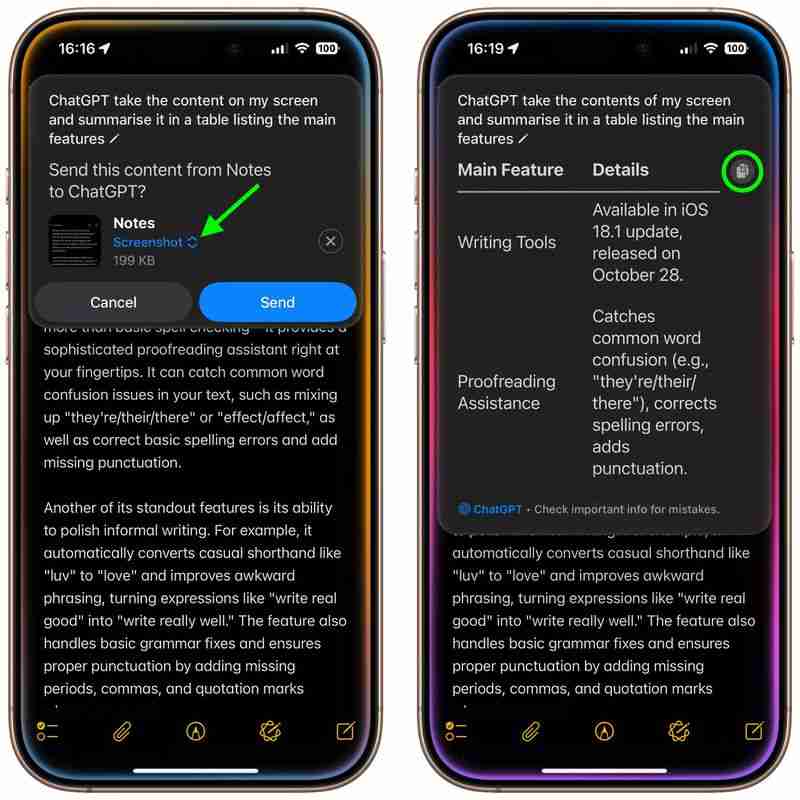
您可以使用可捲動回應視窗右上角的「複製」按鈕將輸出複製到剪貼簿。
或者,您可以透過呼叫Siri 並說「將其儲存到我的筆記」來保存有用的回复,這樣您就可以透過呼叫Siri 並說「將其儲存到我的筆記」來保存有用的回复,這樣您就可以在Notes 中獲得可搜尋的對話存檔,並在對話結束後保留下來。如果您未登入 ChatGPT 並且無法返回您的帳戶以查看聊天記錄,則此功能特別有用。
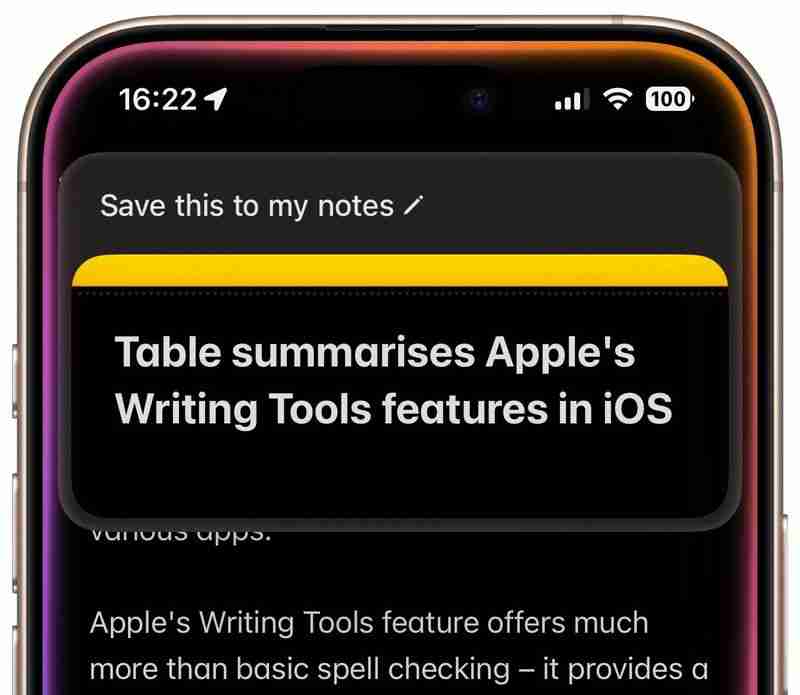
ChatGPT 可以與 Siri 一起使用,但它也整合到寫作工具和視覺智慧中。借助書寫工具,ChatGPT 可以生成文本,借助“視覺智能”,ChatGPT 可以回答有關相機所看到內容的問題。我們將在下面介紹這些具體的整合。
ChatGPT 和書寫工具
隨著 iOS 18.2 中 ChatGPT 整合的出現,書寫工具獲得了新的 Compose 選項。這可以讓您描述您想寫的內容,ChatGPT 將為您創建它。
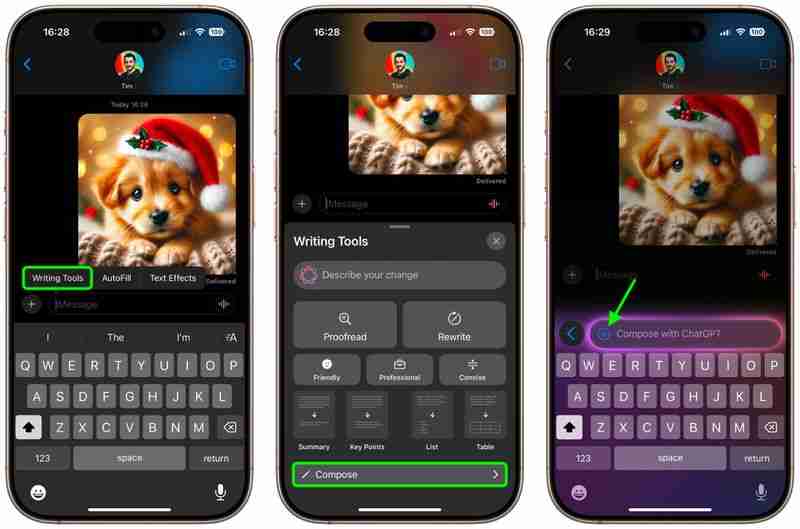
但是「撰寫」選項不限於文字提示。如果您查看文字輸入字段,會發現有一個按鈕。點擊此按鈕會彈出選項,將 iPhone 上的檔案或圖像上傳到 ChatGPT,以便聊天機器人在查詢時參考。產生回應後,您還將在「撰寫」面板中看到來自 ChatGPT 的進一步建議查詢。
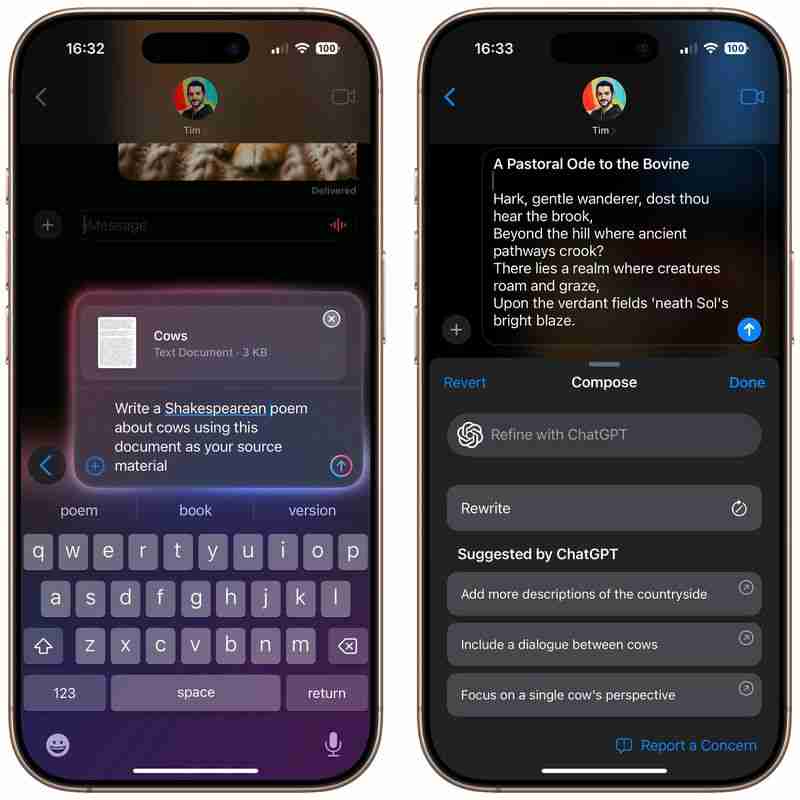
撰寫功能不僅限於從 iPhone 上儲存的檔案或影像產生文字。例如,如果您在「便箋」中,則可以選擇您希望 ChatGPT 使用的文本,也可以要求它引用便箋中的所有文本。您也可以在撰寫輸入欄位上方的可點擊選單中看到這些選項。
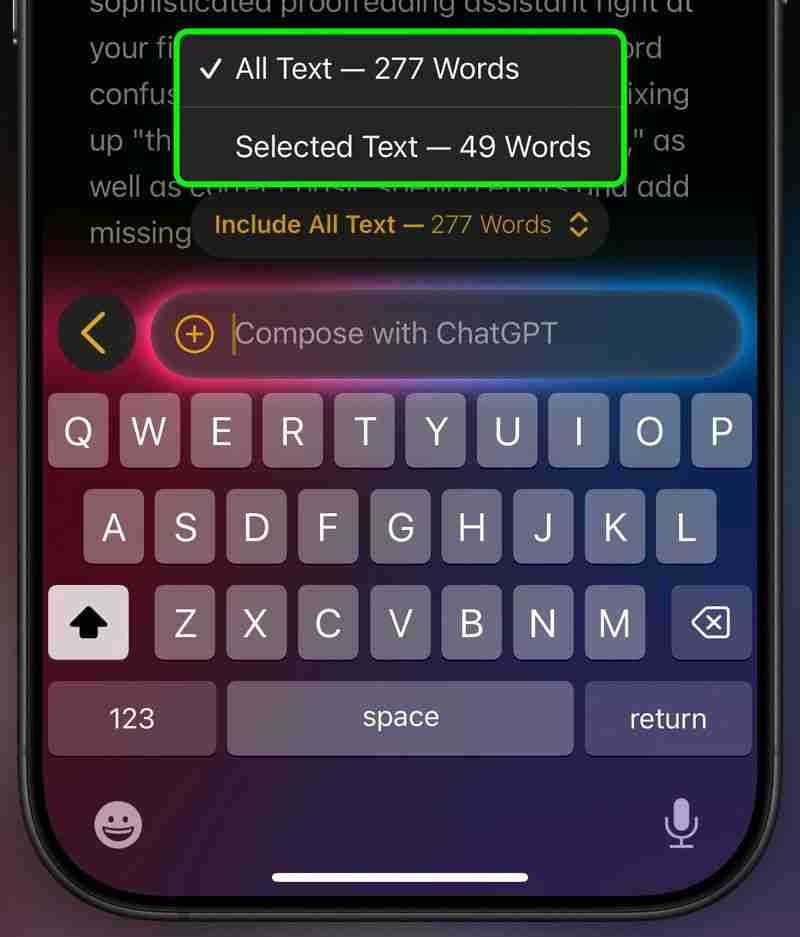
ChatGPT 的撰寫選項幾乎可以在 iPhone 上的任何地方使用。存取書寫工具,例如 Notes、Messages 和 Safari,以及支援 Apple Intelligence 功能的第三方應用程式設定。
ChatGPT 與視覺智慧
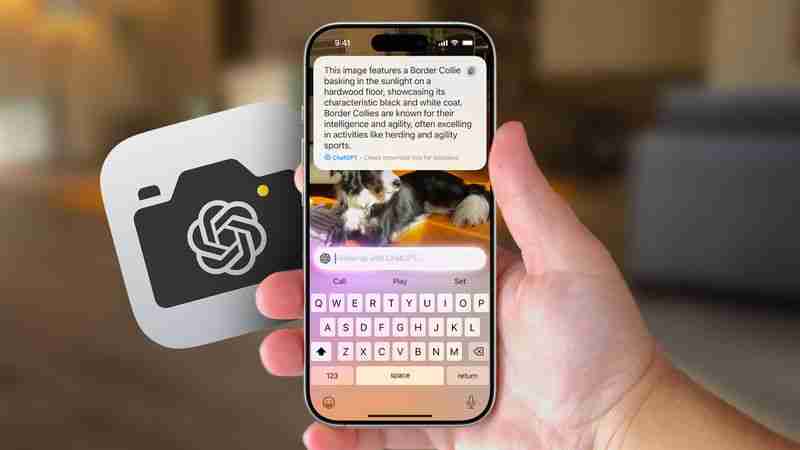
視覺智慧是 iPhone 16 的功能,使用位於裝置右下側的相機控制按鈕。如果長按它,您可以進入“視覺智慧”模式,其中相機應用程式可用於識別您周圍的事物。
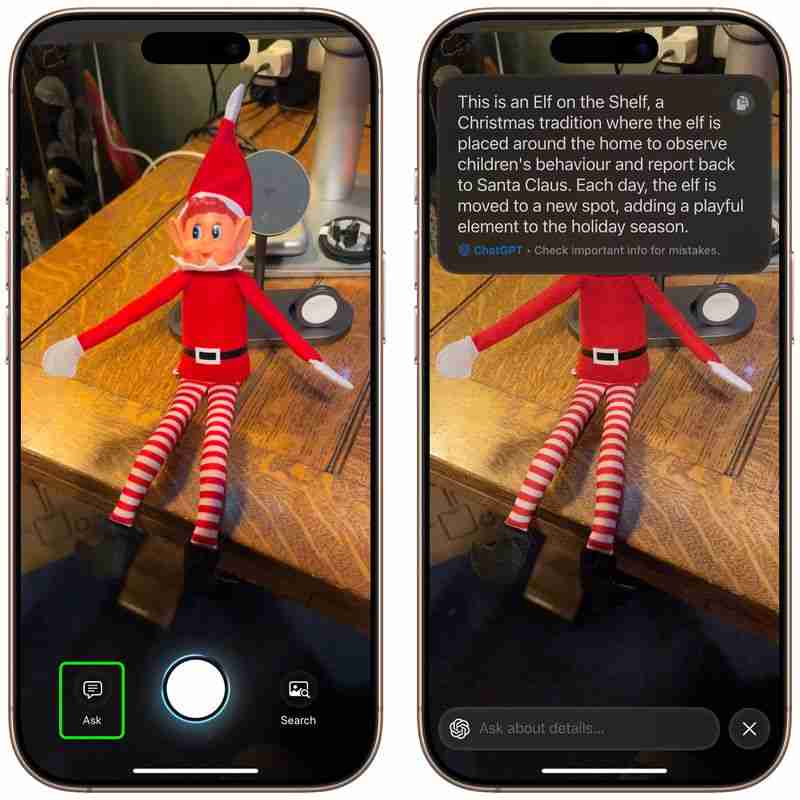
例如,如果您將相機對準某個物體或對其拍照,您可以點擊「詢問」按鈕,ChatGPT 將分析取景器中的內容來辨識該物體。如果輸出沒有回答您的查詢,您可以透過在 ChatGPT 輸入欄位中鍵入內容來跟進。這對於獲取有關您家中或外出時幾乎所有事物的更多資訊非常有用。
適用於 iOS 的未來聊天機器人擴展
有關於未來 Apple Intelligence 的報告與 Google 的 Gemini 和 Anthropic 的 Claude 等人工智能聊天機器人集成,儘管尚未發布官方公告。儘管如此,蘋果軟體主管 Craig Federighi 在 6 月表示,他希望看到 Gemini 整合在某個時候發生。

根據
彭博社 的Mark Gurman,蘋果可能會將Google Gemini 的整合推遲到明年,以便為OpenAI 提供排他性窗口,特別是因為蘋果還沒有為技術付費。不過,目前尚不清楚 Gemini 的到來是否會與春季的 iOS 18 更新同時進行,或者是否會作為明年晚些時候 iOS 19 發布週期的一部分。
以上是iOS 18.2:透過 ChatGPT 整合您所能做的一切的詳細內容。更多資訊請關注PHP中文網其他相關文章!